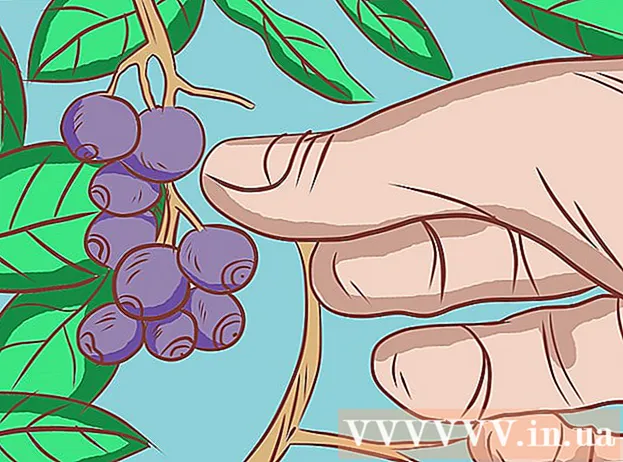Autors:
Frank Hunt
Radīšanas Datums:
15 Martā 2021
Atjaunināšanas Datums:
27 Jūnijs 2024

Saturs
Grāmatzīmes ir lielisks veids, kā ātri pārlūkot tīmekli un saglabāt iecienītās vietnes. Tādā veidā jums nav jāatceras sarežģītas adreses, un jūs varat sakārtot vietnes dažādās mapēs, lai tās varētu viegli atrast. Pārlūkprogrammā Safari grāmatzīmju izveide ir brīze, neatkarīgi no tā, vai pārlūkojat datoru vai pārlūkprogrammu izmantojat kopā ar iPhone vai iPad. Lai uzzinātu, kā pārlūkprogrammai pievienot grāmatzīmes, sāciet ar 1. darbību.
Lai soli
1. metode no 2: ar datoru
 Pārlūkprogrammā Safari atveriet vietni, kuru vēlaties saglabāt kā grāmatzīmi. To var izdarīt arī manuāli, taču ātrākais grāmatzīmju saglabāšanas veids ir atrast lapu, kuru vispirms vēlaties saglabāt.
Pārlūkprogrammā Safari atveriet vietni, kuru vēlaties saglabāt kā grāmatzīmi. To var izdarīt arī manuāli, taču ātrākais grāmatzīmju saglabāšanas veids ir atrast lapu, kuru vispirms vēlaties saglabāt.  Pievienojiet grāmatzīmi. Grāmatzīmes tiek automātiski saglabātas grāmatzīmju joslā, kas atrodas tieši zem adreses joslas. Ja šī josla ir paslēpta jūsu pārlūkprogrammā, noklikšķiniet uz Skatīt → Rādīt grāmatzīmju joslu. Pastāvošo lapu grāmatzīmēm var pievienot vairākos veidos:
Pievienojiet grāmatzīmi. Grāmatzīmes tiek automātiski saglabātas grāmatzīmju joslā, kas atrodas tieši zem adreses joslas. Ja šī josla ir paslēpta jūsu pārlūkprogrammā, noklikšķiniet uz Skatīt → Rādīt grāmatzīmju joslu. Pastāvošo lapu grāmatzīmēm var pievienot vairākos veidos: - Noklikšķiniet uz izvēlnes Grāmatzīmes un atlasiet Pievienot grāmatzīmi ...
- Adreses joslā noklikšķiniet uz vietnes ikonas un velciet to uz grāmatzīmju joslu.
- Nospiediet ⌘ Komanda+D. .
 Pielāgojiet grāmatzīmju informāciju. Ja savam sarakstam pievienojat grāmatzīmi, pirms grāmatzīmes saglabāšanas varat rediģēt informāciju par vietni. Pārlūkprogrammā Safari lapas nosaukums tiek izmantots kā grāmatzīmes nosaukums, taču to var mainīt uz vēlamo virsrakstu. Piemēram, daudzu vietņu nosaukumos ir apakšvirsraksts. Noņemot tos no grāmatzīmes nosaukuma, grāmatzīmju josla kļūs nedaudz sakārtota.
Pielāgojiet grāmatzīmju informāciju. Ja savam sarakstam pievienojat grāmatzīmi, pirms grāmatzīmes saglabāšanas varat rediģēt informāciju par vietni. Pārlūkprogrammā Safari lapas nosaukums tiek izmantots kā grāmatzīmes nosaukums, taču to var mainīt uz vēlamo virsrakstu. Piemēram, daudzu vietņu nosaukumos ir apakšvirsraksts. Noņemot tos no grāmatzīmes nosaukuma, grāmatzīmju josla kļūs nedaudz sakārtota. - Varat arī saglabāt grāmatzīmi citā vietā. Safari automātiski ievieto grāmatzīmi grāmatzīmju joslā, taču jūs varat izvēlēties, piemēram, ievietot to mapē.
 Pārvaldiet savas grāmatzīmes. Ja jums ir daudz grāmatzīmju, jūs drīz aizmirsīsit koku mežu. Sakārtojot grāmatzīmes mapēs, jūs saglabājat pārskatu, un grāmatzīmju josla izskatās daudz klusāka.
Pārvaldiet savas grāmatzīmes. Ja jums ir daudz grāmatzīmju, jūs drīz aizmirsīsit koku mežu. Sakārtojot grāmatzīmes mapēs, jūs saglabājat pārskatu, un grāmatzīmju josla izskatās daudz klusāka. - Atveriet grāmatzīmju pārvaldnieku, noklikšķinot uz grāmatzīmju izvēlnes un pēc tam uz "Pārvaldīt grāmatzīmes" vai noklikšķinot uz ⌥ variants+⌘ Komanda+B. virzīt.
- Izmantojiet šo izvēlni, lai pārvaldītu grāmatzīmes, izveidojot mapes un sakārtojot grāmatzīmes šajās mapēs.
2. metode no 2: ar savu iPhone vai iPad
 Atveriet vietni, kuru vēlaties saglabāt kā grāmatzīmi. Lai piekļūtu vietnei, noteikti izmantojiet Safari.
Atveriet vietni, kuru vēlaties saglabāt kā grāmatzīmi. Lai piekļūtu vietnei, noteikti izmantojiet Safari.  Nospiediet pogu Kopīgot. To varat atrast iPad adreses joslas kreisajā pusē vai iPhone ekrāna apakšdaļā. Poga izskatās kā kvadrāts ar bultiņu uz augšu.
Nospiediet pogu Kopīgot. To varat atrast iPad adreses joslas kreisajā pusē vai iPhone ekrāna apakšdaļā. Poga izskatās kā kvadrāts ar bultiņu uz augšu.  Pieskarieties ikonai Grāmatzīme. Šī poga izskatās kā atvērta grāmata, un to var atrast zem lietotņu saraksta.
Pieskarieties ikonai Grāmatzīme. Šī poga izskatās kā atvērta grāmata, un to var atrast zem lietotņu saraksta.  Pievienojiet informāciju par grāmatzīmi. Nospiežot ikonu Grāmatzīme, varat nekavējoties pievienot grāmatzīmi. Tagad varat rediģēt grāmatzīmes nosaukumu un vietnes tīmekļa adresi.
Pievienojiet informāciju par grāmatzīmi. Nospiežot ikonu Grāmatzīme, varat nekavējoties pievienot grāmatzīmi. Tagad varat rediģēt grāmatzīmes nosaukumu un vietnes tīmekļa adresi.  Atlasiet vietu, kur saglabāt grāmatzīmi. Lai to izdarītu, noklikšķiniet uz pogas Atrašanās vieta zem grāmatzīmes nosaukuma. Grāmatzīmi var saglabāt jebkurā vēlamajā mapē.
Atlasiet vietu, kur saglabāt grāmatzīmi. Lai to izdarītu, noklikšķiniet uz pogas Atrašanās vieta zem grāmatzīmes nosaukuma. Grāmatzīmi var saglabāt jebkurā vēlamajā mapē.  Izveidojiet jaunas grāmatzīmju mapes. Ja vēlaties skaidri sakārtot grāmatzīmes, grāmatzīmju pārvaldniekam varat pievienot jaunas mapes. Lai to izdarītu, pārlūkprogrammā nospiediet pogu Grāmatzīme un pēc tam ekrāna apakšējā labajā stūrī noklikšķiniet uz Rediģēt.
Izveidojiet jaunas grāmatzīmju mapes. Ja vēlaties skaidri sakārtot grāmatzīmes, grāmatzīmju pārvaldniekam varat pievienot jaunas mapes. Lai to izdarītu, pārlūkprogrammā nospiediet pogu Grāmatzīme un pēc tam ekrāna apakšējā labajā stūrī noklikšķiniet uz Rediģēt. - Nospiediet "Izveidot jaunu mapi", lai izveidotu jaunu vietu grāmatzīmju glabāšanai. Jauno mapi varat ievietot esošā mapē, mapes izveidošanas laikā nospiežot "Atrašanās vieta".
 Ērti sakārtojiet grāmatzīmes. Grāmatzīmju pārvaldniekā nospiediet "Mainīt". Tagad jūs varat sakārtot grāmatzīmes dažādās mapēs, vienkārši velkot un nometot tās pareizajā mapē.
Ērti sakārtojiet grāmatzīmes. Grāmatzīmju pārvaldniekā nospiediet "Mainīt". Tagad jūs varat sakārtot grāmatzīmes dažādās mapēs, vienkārši velkot un nometot tās pareizajā mapē.  Dzēst grāmatzīmes. Vecās grāmatzīmes var izdzēst, atverot grāmatzīmju pārvaldnieku un nospiežot "Mainīt". Tagad pie katras grāmatzīmes parādīsies sarkana ikona. Noklikšķinot uz šīs ikonas, tiks atvērta poga Dzēst, ļaujot izdzēst grāmatzīmi, nospiežot tikai vienu pogu.
Dzēst grāmatzīmes. Vecās grāmatzīmes var izdzēst, atverot grāmatzīmju pārvaldnieku un nospiežot "Mainīt". Tagad pie katras grāmatzīmes parādīsies sarkana ikona. Noklikšķinot uz šīs ikonas, tiks atvērta poga Dzēst, ļaujot izdzēst grāmatzīmi, nospiežot tikai vienu pogu.